윈도우 10 블루 스크린이 갑자기 나타났나요? 아니면 특정 작업 중에 윈도우 10에서 화면에 항상 문제가 생기나요? 윈도우 10 블루 스크린은 윈도우에서 일어날 수 있는 흔한 문제로 여러 가지 원인이 있을 수 있습니다. 하지만 대부분의 사람들이 윈도우 블루 스크린 문제의 주요 원인을 알지 못하고 이를 해결하기 위해 불확실한 방법을 사용합니다. 그렇다면 이 글에서는 윈도우 10 블루 스크린 원인들에 대해 알아보고 윈도우 10 블루 스크린 해결을 위한 몇 가지 팁을 소개하겠습니다.
파트 1. 죽음의 블루 스크린이란 무엇인가요?
죽음의 블루 스크린은 윈도우 10 화면이 실행 중 갑자기 파란색으로 변하는 것입니다. 이 현상은 다양한 이유로 인해 발생할 수 있는 윈도우 10의 일반적인 문제 중 하나입니다. 또 죽음의 블루 스크린은 BSOD 오류라고도 합니다. 윈도우 10 블루 스크린의 주요 원인으로는 하위 레벨 내부 소프트웨어의 오류, 하드웨어의 오작동, 윈도우 드라이버의 오류 및 기타 유사한 문제들이 있습니다.
파트 2. 윈도우 10 블루 스크린을 수정하기 전에 알면 좋은 팁
윈도우 10 블루 스크린을 수정하는 것은 간단한 과정입니다. 하지만 사소한 실수로 인해 내부 시스템에 다양한 문제가 발생할 수 있으므로 문제를 해결할 때 단계를 면밀히 따라야 합니다. 또한 전체 시스템 데이터의 백업을 만드는 것도 손실되지 않도록 보호하는 데 중요합니다. 시스템 파일을 백업하는 방법은 여러 가지가 있지만 가장 좋은 방법은 PassFab FixUWin 을 사용하는 것입니다. 이 도구를 사용하면 몇 번의 클릭으로 전체 시스템 데이터를 백업할 수 있습니다. 그렇다면 PassFab FixUWin 도구를 사용하여 시스템 데이터를 백업하는 단계를 살펴보겠습니다.
- PassFab FixUWin을 설치하고 실행합니다.
- USB 드라이브를 사용하여 부팅 디스크를 만듭니다.
- 왼쪽 메뉴에서 백업 및 복원 옵션을 클릭하고 파티션 백업 옵션을 클릭합니다.
- 시작하기 위해 백업하려는 디스크를 선택합니다.
- 시작을 클릭하여 백업을 시작합니다.
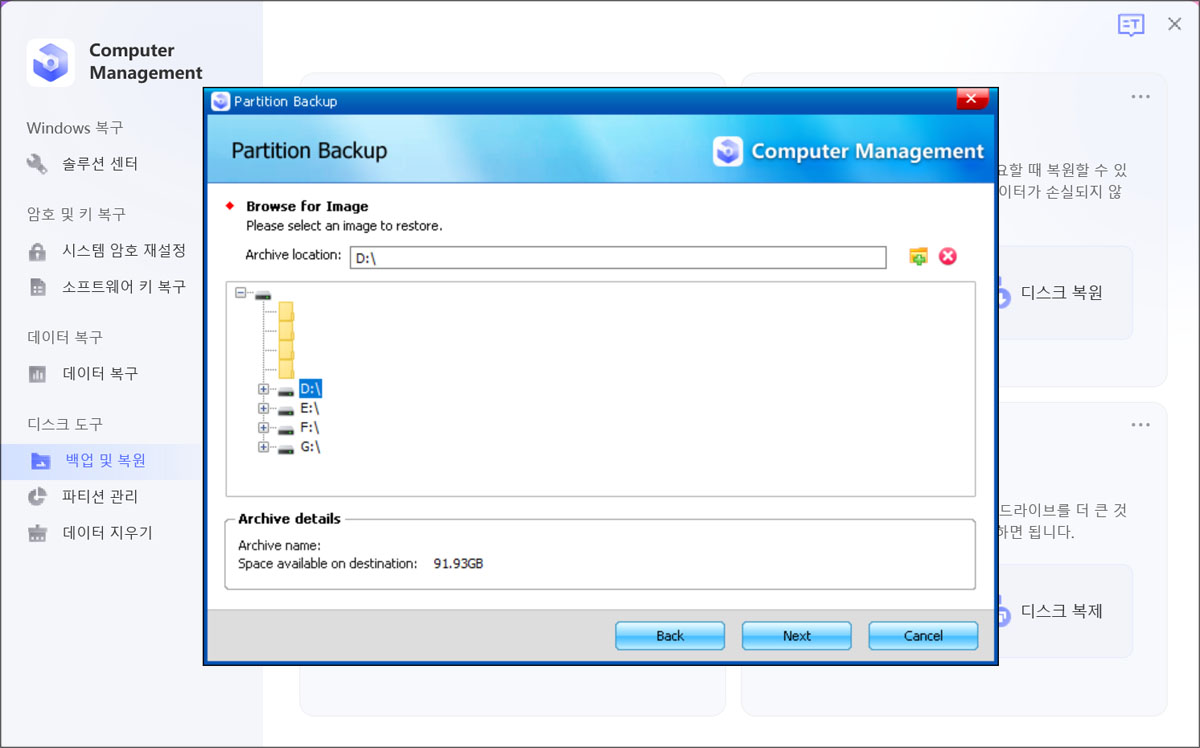
파트 3. 윈도우 10 블루 스크린을 수정하는 방법은 무엇인가요?
이제 여러분은 죽음의 블루 스크린이 무엇인지, 또 수정 사항을 적용하기 전에 따라야 할 팁이 무엇인지를 알았으므로 윈도우 10 블루 스크린을 수정하는 데 사용할 수 있는 다양한 방법에 대해 논의해 보겠습니다.
방법 1: PC 다시 시작하기
윈도우 10 블루 스크린이 나타나는 데에는 여러 가지 이유가 있습니다. 대부분의 경우 문제는 윈도우 버그로 인해 발생합니다. 하지만 이 문제의 원인이 될 수 있는 몇 가지 이유로 윈도우기 영향을 받을 수도 있기 때문에 다른 수정 사항을 적용하기 전에 PC를 다시 시작하는 것이 좋습니다. 이렇게 하면 복잡한 문제 해결 단계를 수행하지 않아도 된다는 이점이 있습니다.
- 윈도우 10 블루 스크린 재부팅 안됨 현상이 나타나면 전원 버튼으로 PC를 종료하는 것이 좋습니다. 컴퓨터 화면이 꺼질 때까지 잠시 동안 전원 버튼을 누르십시오. 그런 다음 전원 버튼을 다시 눌러 화면을 켜십시오.
- 윈도우 화면이 여전히 횔성화된 경우 시작 버튼을 마우스 우클릭하고 시스템 종료 또는 로그아웃 옵션을 선택한 다음 다시 시작을 클릭합니다. 이렇게 하면 컴퓨터를 다시 시작할 수 있습니다. 하지만 다시 시작해도 문제가 해결되지 않는다면 다음 단계로 진행합니다.
방법 2: Windows 메모리 진단 도구 실행하기
Windows 메모리 진단 도구는 시스템의 내부 메모리를 진단하는 최고의 도구 중 하나입니다. 이 도구는 메모리의 내부 오류를 자동으로 수정합니다. 이렇게 하면 문제없이 윈도우 10 블루 스크린 해결이 가능합니다. 그러면 Windows 메모리 진단 도구를 실행하는 방법을 알아보겠습니다.
-
Windows + R 버튼을 입력하고 명령으로 Mdsched를 입력합니다.

-
첫 번째 옵션을 클릭합니다 - 지금 다시 시작하여 문제 확인(권장)

-
도구가 다시 시작한 후 자동 검사를 실행합니다.
스캔 및 진단은 메모리의 모든 내부 오류를 제거하는 데 어느정도 걸릴 수 있습니다. 따라서 컴퓨터에 대기 중인 긴급 작업이 없는 경우에만 Windows 메모리 진단을 실행하세요.
방법 3: 결함이 있는 드라이버 업데이트/비활성화 또는 롤백하기
윈도우 오작동의 내부 오류에 대한 주요 원인 중 하나는 특정 드라이버의 오류입니다. 드라이버는 컴퓨터를 실행하는 데 필요한 필수 내부 구성 요소 중 하나입니다. 따라서 드라이버에 오류가 있으면 컴퓨터에 오류가 표시될 가능성이 높습니다. 이렇게 표시되는 일반적인 오류 중 하나가 바로 윈도우 10 블루 스크린입니다. 그러면 드라이버 오류를 수정하는 단계를 살펴보겠습니다.
-
장치 관리자를 검색하여 엽니다.
-
업데이트가 필요한 드라이브를 마우스 왼쪽 버튼으로 클릭합니다.
-
제거/업데이트 또는 사용 안 함 옵션을 선택합니다.

방법 4: 시스템 복원 수행하기
윈도우 시스템 복원은 윈도우 10 블루 스크린 오류를 수정하는 데 도움이 되는 또 다른 효과적인 옵션입니다. 시스템을 복원하면 컴퓨터가 기본 설정으로 돌아가고 컴퓨터가 모든 내부 오류를 수정합니다. 그러나 이 방법은 데이터 손실 가능성이 높습니다. 따라서 이 방법을 적용하기 전에 모든 데이터를 백업해야 합니다.
-
검색창에서 복원 지점 만들기를 검색합니다.

-
시스템 보호 옵션에서 시스템 복원을 클릭합니다.
-
영향을 받는 프로그램 검색을 선택합니다.
-
다음을 누르고 단계를 완료합니다.

시스템 복원으로 윈도우 10 블루 스크린 문제가 해결되지 않으면 다음 단계로 이동합니다.
방법 5: PassFab FixUWin 도구 사용하기 HOT
PassFab FixUWin 은 모든 내부 윈도우 오류를 수정하는 가장 좋은 방법입니다. 이 도구는 내부 드라이버 오류를 자동으로 진단하고 수정을 위해 필요한 조치를 취합니다. 윈도우 문제 해결 외에도 PassFab FixUWin 도구는 다양한 기타 윈도우 오류를 수정하는 데 도움이 될 수 있는 다양한 기타 기능을 제공합니다. PassFab FixUWin을 활용하여 윈도우 10 블루 스크린 해결 방법에 대해 알려드리겠습니다.
1단계: 부팅 디스크 굽기
쓰기 가능한 CD/DVD-ROM 또는 USB 플래시 드라이브를 컴퓨터에 삽입합니다. 아래 창이 나타나면 "지금 부팅 디스크 만들기"를 클릭하여 디스크를 만듭니다.
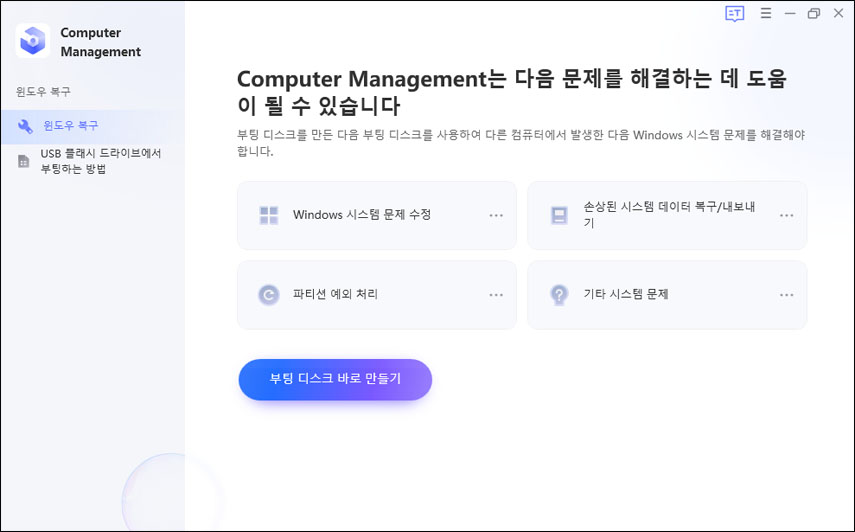
2단계: USB에서 윈도우 시스템 부팅
- 윈도우 블루 스크린이 나타난 컴퓨터에 디스크를 넣습니다.
- 컴퓨터를 다시 시작하고 "F12" 또는 "ESC"를 계속 눌러 부팅 메뉴로 들어갑니다.
| 부팅 키 | 데스크탑 | 노트북 | 마더보드 |
|---|---|---|---|
| F12 | ASUS, Acer, Founder, HP, Hasee, Haier, Lenovo, THTF | Acer, BenQ, Dell, Emachines, eMachines, Fujitsu, Founder, GIGABYTE, Gateway, IBM, Lenovo, SAMSUNG, ThinkPad, Hasee, TOSHIBA, THTF, MSI |
Great Wall, Dell, TOSHIBA, Foxconn, GIGABYTE, Fujitsu, Gamen, Haier, IBM, Lenovo, Topstar, SONY, THTF, SAMSUNG, ThinkPad, Acer, HP, Hasee, Founder |
| Esc | Dell | ASUS, Sony | Great Wall, Foxconn, ESC, SOYO, MAXSUN, Colorful, SONY, SAMSUNG, Spark, UNIKA |
| F9 | BenQ, HP | BISOTAR, HP |
3단계: 윈도우 블루 스크린 오류 수정
- 하단의 자동 복구를 클릭한 다음 수정해야 하는 충돌 파티션을 선택합니다.
- 프로세스가 완료되면 "다시 시작" 버튼을 눌러 컴퓨터를 다시 시작합니다.
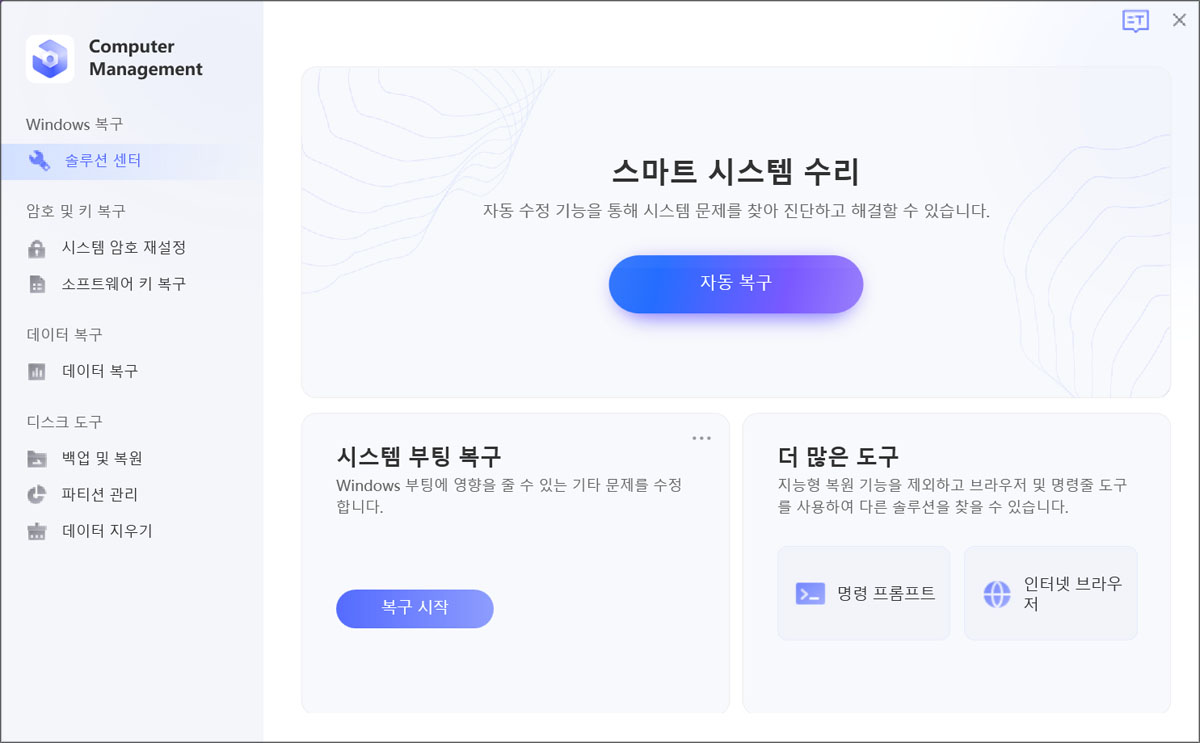
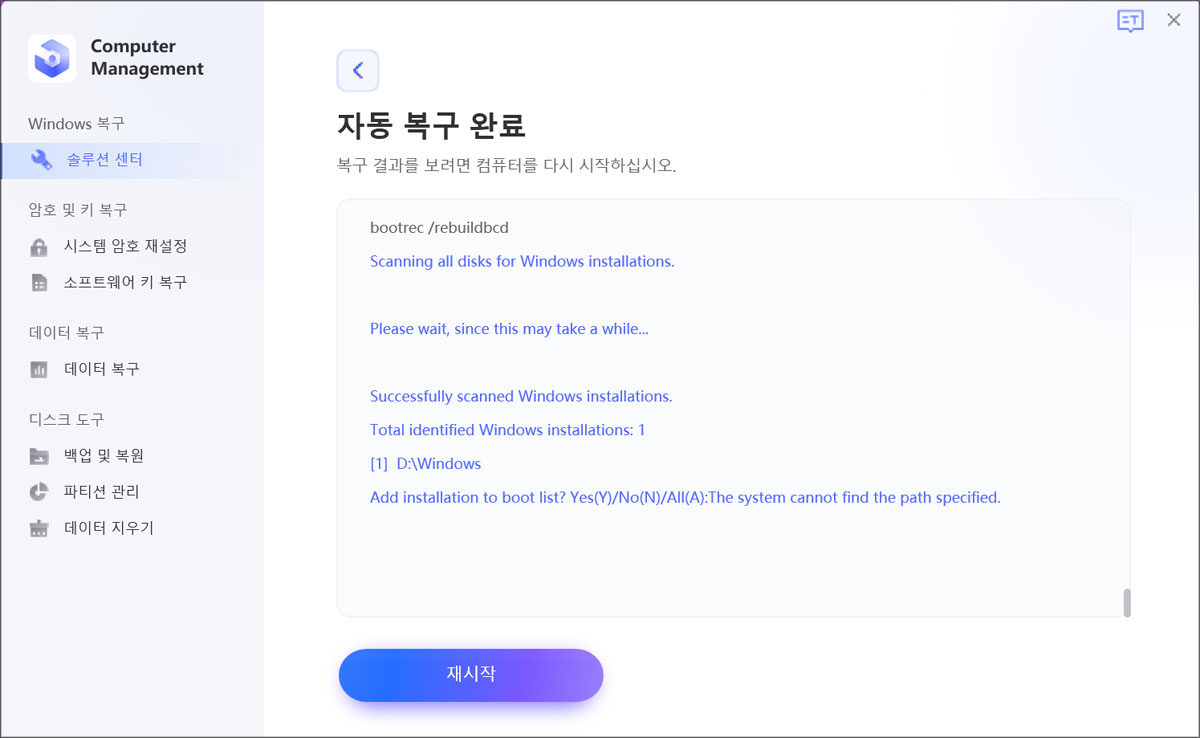
결론
윈도우 10 블루 스크린 은 사용자들을 괴롭히는 흔한 오류입니다. 이 문제 및 관련 수정 사항에 대해서는 여러가지 이유가 있을 수 있기 때문에 먼저 문제의 주요 원인을 분석한 다음 수정 사항을 적용하는 것이 좋습니다.
여러분이 윈도우 블루 스크린에 숨겨진 모든 문제를 해결할 수 있는 올인원 솔루션을 찾고 있다면 PassFab FixUWin을 추천합니다. 이 도구는 윈도우 10 블루 스크린 원인 및 기타 모든 유사한 오류에 대한 훌륭한 솔루션입니다.




